- Other guides
- Panduan bagi pemula
- JOSM - Editing Lebih Detil
- Memulai JOSM
- Proses Mengedit dengan JOSM
- Mengedit Data Lapangan
- Alat Editing JOSM
- Plugin JOSM
- Tool JOSM Lainnya
- Preset JOSM
- Membuat Kustom Presets
- Relasi JOSM
- Tips Editing
- Citra Udara
- Menambahkan tms, wms atau citra wmts di JOSM
- Pergeseran Citra Satelit
- Penyelesaian Konflik di JOSM
- Koordinasi
- Mapping with a SmartPhone, GPS or Paper
- Data OSM
- HOT Tips - Memulai untuk pembuat peta pemula - iD editor
|
|
Penyelesaian Konflik di JOSM
Kadang ketika Anda bekerja di JOSM dan mengupload hasil edit Anda, mungkin Anda akan mendapatkan pesan konflik yang menyebalkan. KonflikKadang, JOSM dapat mengetahui apa yang harus dilakukan terhadap konflik, dan akan menampilkan pesan seperti ini: Ini menyarankan Anda untuk melihat ke semua konflik yang ada di Layer 1 pada kotak Dialog List: Jendela ini membantu Anda memberikan peringatan ketika Anda menemukan konflik. Jika Anda mengecek ke server Anda dapat memperbaiki masalah ini: Peringatan ini memberitahu Anda bahwa JOSM gagal menghapus titik karena masih terkait dengan sebuah garis. Untuk mengatasi ini, pengguna harus kembali ke JOSM dan menyelesaikan konflik yang terjadi sebelum dapat mengupload data: Penyelesaian KonflikProses penyelesaian konflik cukup sederhana, meskipun dapat juga membingungkan jika baru pertama kali mengalaminya di JOSM. Pada dasarnya, setiap konflik di JOSM akan menyediakan dua pilihan - objek versi Anda atau versi yang ada di server. Anda harus memilih apakah ingin menyimpan versi Anda, atau versi yang di server. Tipe Konflik:
Konflik hanya muncul pada dua hasil edit yang berbeda. Jika terdapat tiga atau lebih konflik, maka rantai konflik akan muncul. Untuk itu Anda harus memilih atau menggabungkannya dengan dua konflik pada saat bersamaan. Anda dapat memilih versi Anda, versi lain atau, menggabungkan keduanya. Pada contoh di bawah Anda tidak memiliki pilihan untuk menggabungkan. Klik kolom pertama, atau My version jika Anda percaya bahwa hasil edit Anda benar. Klik pada Their version jika Anda pikir hasil edit orang lain lebih baik. Ketika Anda memilih versi mana yang Anda pikir lebih baik, lalu klik “Apply Resolution.” Beberapa jendela akan muncul dan Anda harus mengerjakan beberapa hal sendiri. Perbaiki beberapa editing. Lalu klik ‘Upload’. Anda akan mendapatkan pesan muncul yang mengatakan: Pada menu Windows Anda memiliki Conflict List Dialog . Jendela ini memunculkan daftar konflik yang terjadi. Total jumlah dari konflik yang belum terselesaikan muncul di bagian atas. Anda dapat memilih atau memperbaiki konflik dengan mengklik bagian tersebut. Hal ini berguna ketika Anda memiliki banyak konflik yang harus diselesaikan. Cara untuk Menghindari KonflikUpload BerkalaTo minimize the chance and number of conflicts it is important to upload your edits regularly. Conflicts appear more frequently for those who tend to save the area they are working on in their local server and wait a while to upload it. It is best to download the area you are working on, edit it and then immediately upload it. The longer the time between downloading data and uploading changes to that data, the more likely it is that someone has edited something in the meantime. If you are at a Mapathon & editing a feature such as a highway which may be worked on by others as well, upload very frequently, perhaps every 6 edits! Edit in the Area You DownloadEditing in the specific area you have downloaded minimizes conflict risk. Make sure you do not edit outside of the area that you have downloaded. You can easily see which areas outside your download area in JOSM, because the background is made up of diagonal lines instead of being solid black.
SummaryWhen you edit in JOSM, you run the risk of running into conflicts. Conflicts occur when an object has been edited by two people at a similar time. By understanding what a conflict is and how to deal with it, you will be able to ensure that the best possible edits are saved to OpenStreetMap.
Apakah bab ini bermanfaat?
Beri tahu kami, dan bantu kami memperbaiki panduan OSM!
|

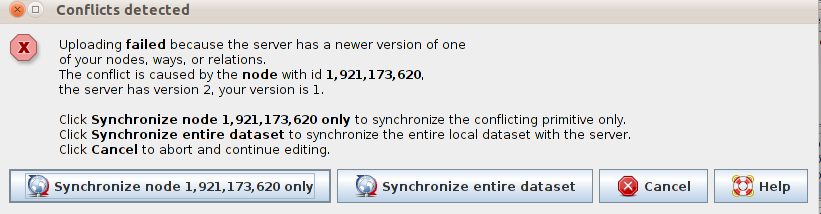
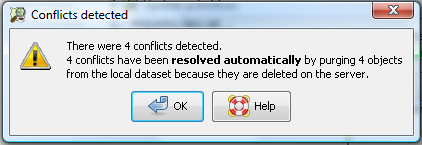
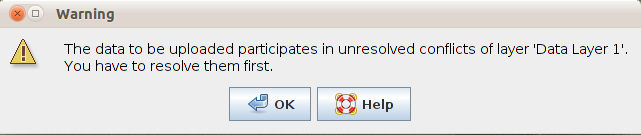
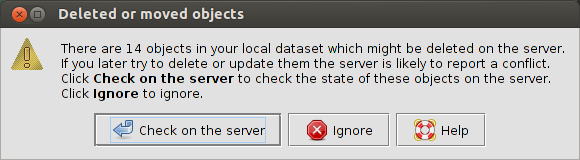
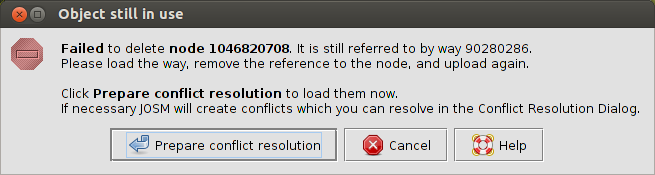
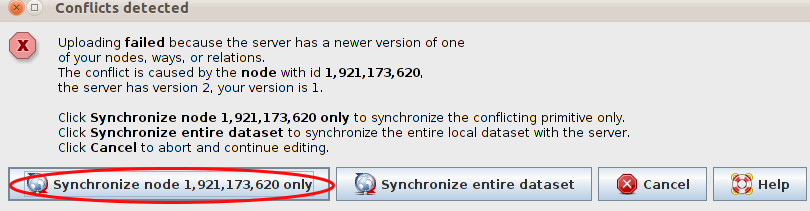
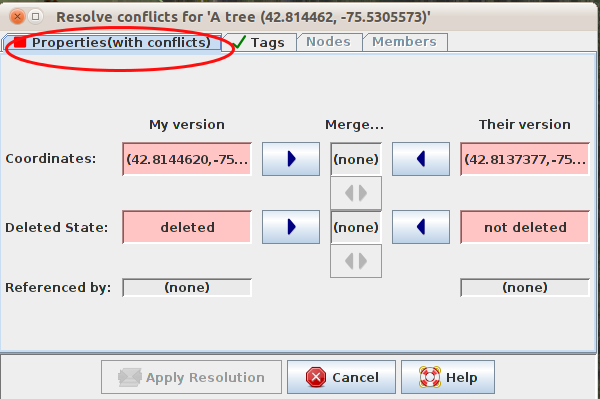
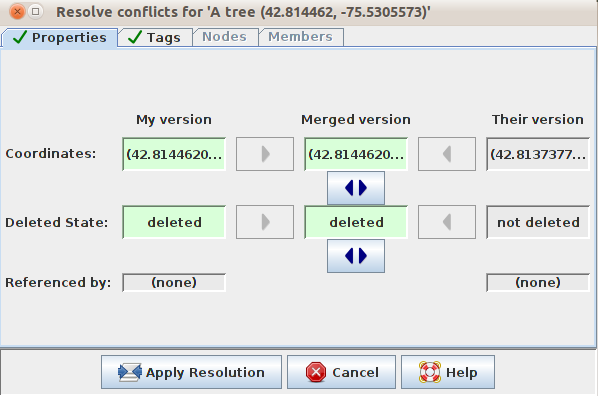
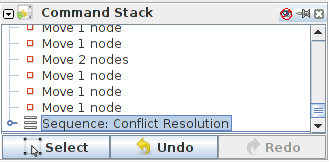
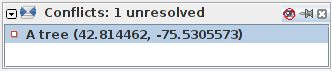
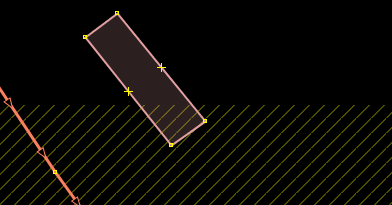
 Kembali ke bagian atas halaman
Kembali ke bagian atas halaman